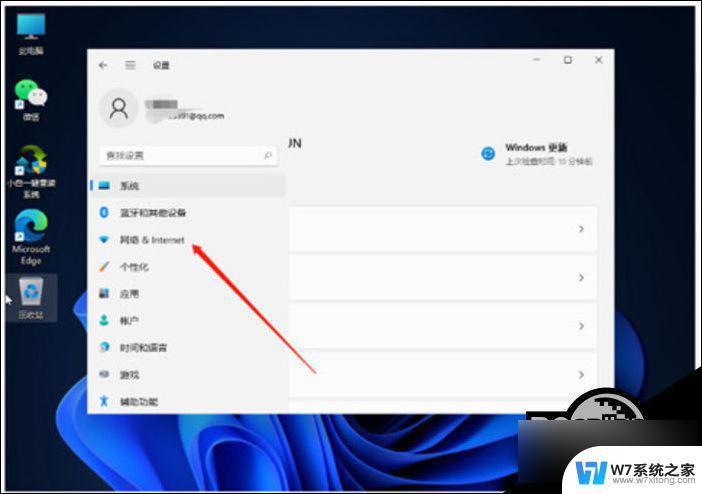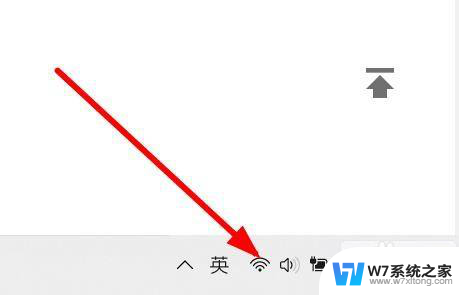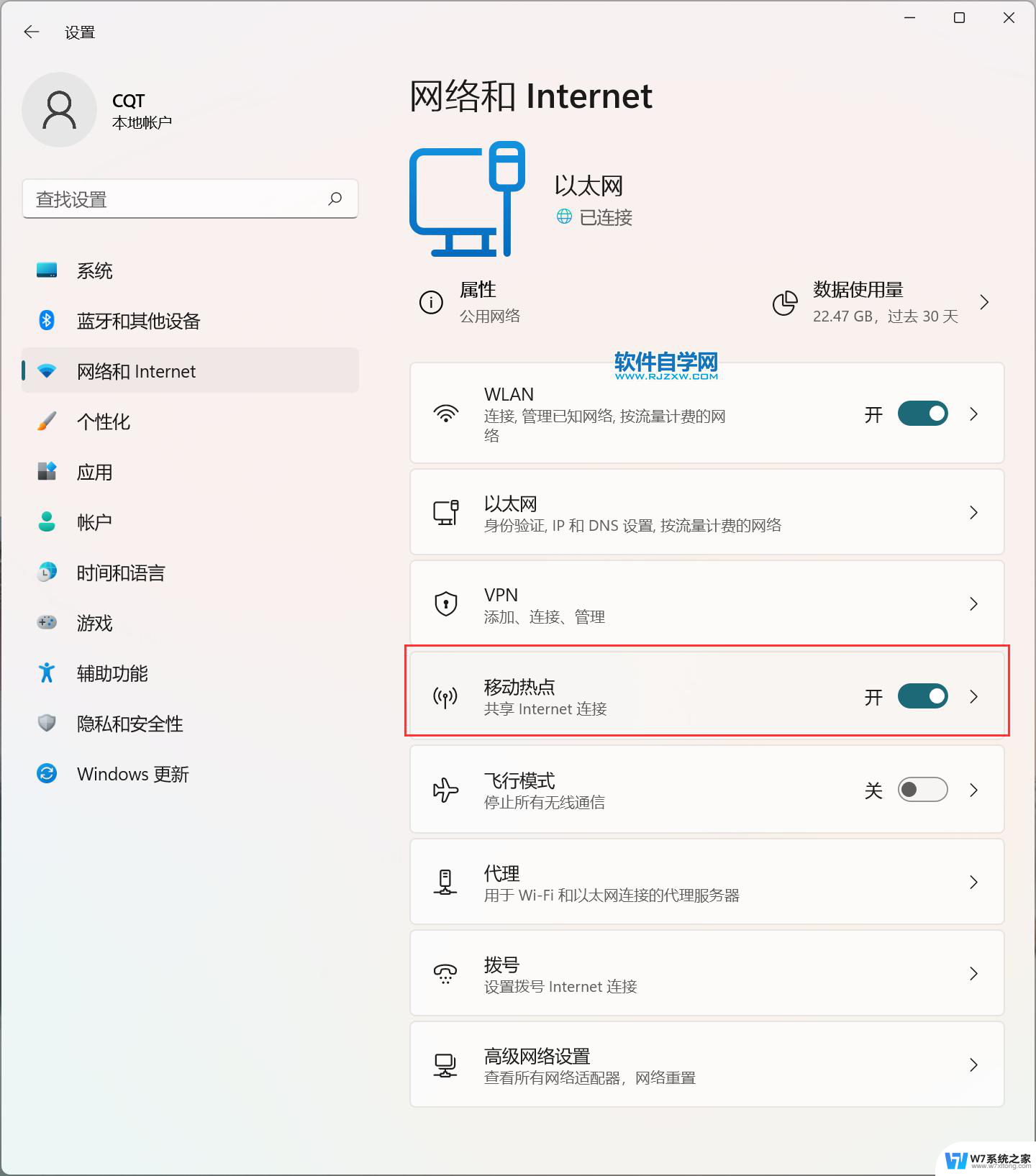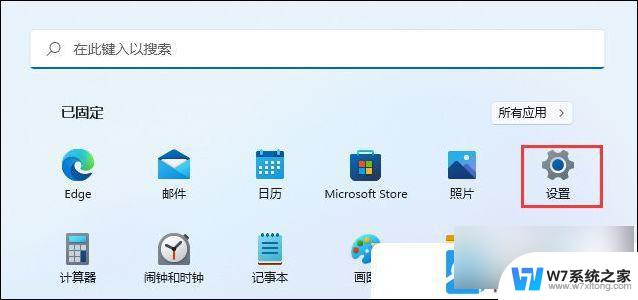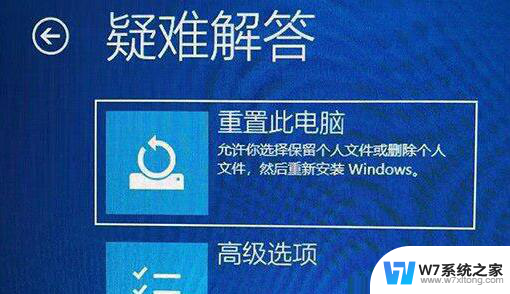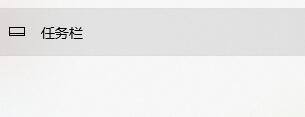win11无线网开关打不开 Windows11无线网络开关无法启用怎么办
更新时间:2024-09-30 12:55:09作者:yang
近日不少用户反映在使用Windows11系统时遇到了无线网络开关无法启用的问题,这一情况可能会给用户的网络连接带来诸多不便,因此需要及时解决。针对这一问题,用户可以尝试多种方法来解决,例如检查设备驱动程序是否正常、重新启动无线网络适配器、查看系统更新等。希望通过这些方法可以帮助用户解决Windows11无线网络开关无法启用的困扰。
操作方法:
1.右击桌面的此电脑然后点击“管理”。
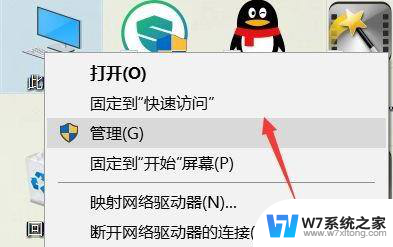
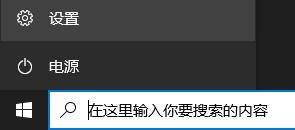
2.在管理中点击“设备管理器”并点击下面的“网络适配器”。
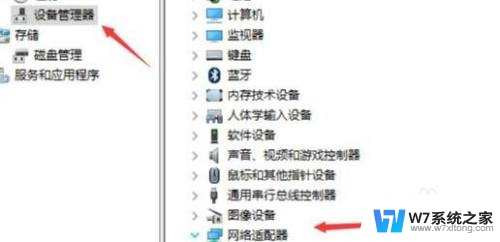
3.右击里面的网络驱动并点击“卸载”。
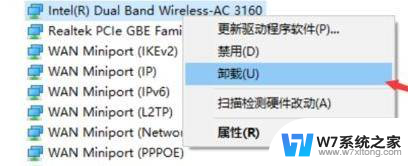
4.最后点击“扫描检测硬件改动”即可重新安装然后就可以连接网络了。
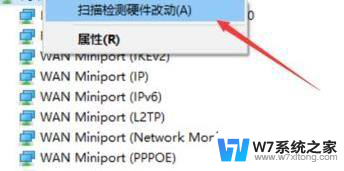
以上是关于无法打开Win11无线网开关的全部内容,如果您遇到这种情况,您可以按照以上方法解决,希望这些方法能够帮助到大家。